خوش آموز درخت تو گر بار دانش بگیرد، به زیر آوری چرخ نیلوفری را
رفع ارور cx_Freeze Fatal Error Easily
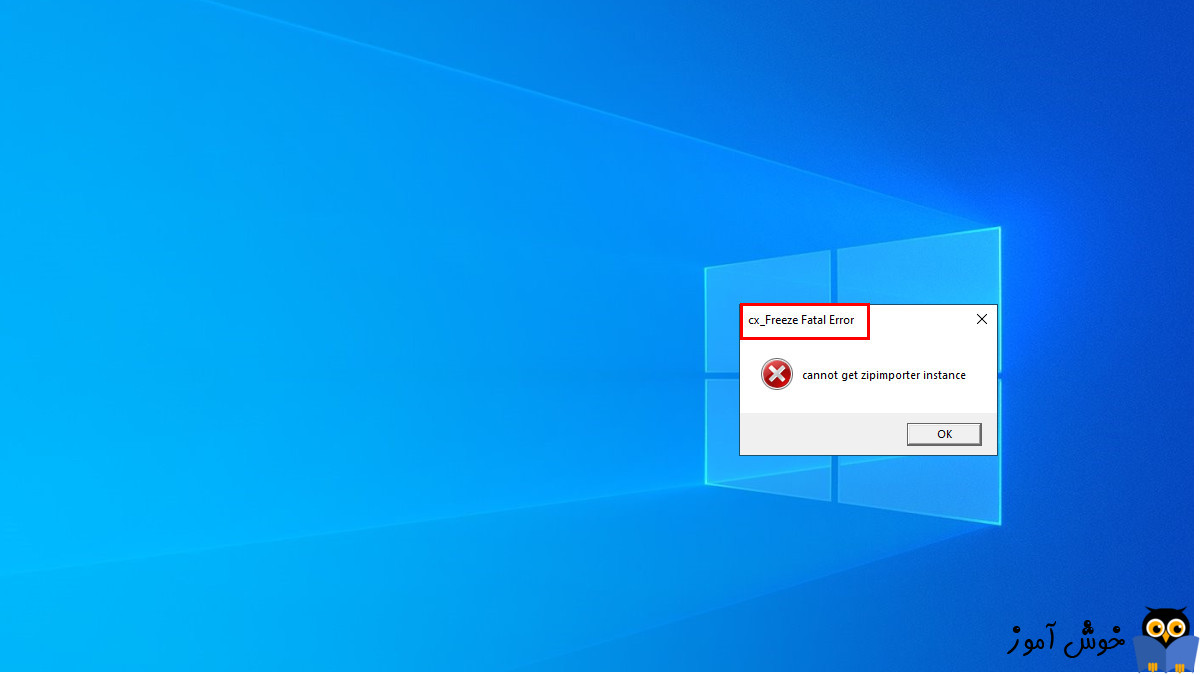
اگر با ارور CX_FREEZE fatal مواجه شده اید، این نشان از یک خرابی در سیستم عامل ویندوز و یا برنامه یا بازی مورد نظرتان در سیستم است. این ممکن است گاهی اوقات ناشی از چندین برنامه در حال اجرا بصورت همزمان یا باز شدن مداوم برنامه باشد. البته دلایل دیگری هم برای این ارور وجود دارد و ما بیشتر به راه حل های آن در این پست تمرکز خواهیم داشت.

کاربرانی که با این ارور مواجه شده اند، اذعان داشته اند که این خطا بلافاصله پس از نصب یک برنامه رخ نمی دهد بنابراین کار دشواری است که دقیقا علت خطا را تشخیص دهیم و ضمن اینکه خطای CX_FREEZE fatal error فقط مختص به نسخه خاصی از ویندوز نیست و ممکن است در هر نسخه با این ارور مواجه شویم.
برای این منظور اگر قصد نصب درایورهای جدید را دارید باید ویندوز را در حالت Safe Mode with Networking راه اندازی کنید و این امر باعث می شود که درایور خراب load نشود. سپس باید درایور موجود را از سیستم تان uninstall کرده و درایور جدید را نصب کنید. برای این منظور می توانید به طریق زیر عمل کنید:
در این روش از ابزار DDU یا Display Driver Uninstaller برای حذف درایور کارت گرافیک استفاده می کنیم تا درایور به طور کامل از سیستم شما حذف شود.
در گام نخست Run را باز کرده و دستور appwiz.cpl را وارد و Enter کنید.
بدین ترتیب پنجره Programs and Features باز خواهد شد. در این پنجره لیست کاملی از نرم افزارهایی که در سیستم تان نصب کرده اید را مشاهده می کنید. از لیست برنامه های نصب شده، فقط برنامه هایی که مربوط به درایور کارت گرافیک تان هستند را انتخاب و uninstall کنید.
پس از حذف، دوباره به کنسول Device manager بروید و به قسمت Display Adapters رفته و درایور گرافیک سیستم تان را یافته و روی آن دابل کلیک کنید تا فرم تنظیمات این درایور باز شود.
سپس به تب Driver رفته و دکمه uninstall را کلیک کنید.

پیغام تایید حذف را هم ok یا uninstall کنید.

حالا برای uninstall کردن کامل درایور کارت گرافیک ابزار Display Driver Uninstaller را دانلود کنید و پس از دانلود آن را دکمه Clean and Restart (highly recommended) را کلیک کنید.
پس از آن سیستم شما به صورت خودکار ریستارت شده و فرآیند حذف درایور به طور کامل انجام می شود.

بدین ترتیب دوباره ویندوز در حالت Safe mode به صورت خودکار پس از ریستارت شدن بوت می شود. حال می توانید به وب سایت سازنده کارت گرافیک سیستم تان بروید رفته و درایور کارت گرافیک مناسب، جدید و سازگار با مدل سخت افزار کارت گرافيک و نسخه ويندوز را دانلود و در سیستم تان نصب کنید. روش دیگر این است که از هر طریقی که بدان اشراف دارید اقدام به آپدیت درایور کارت گرافیک در سیستم تان کنید. چنانچه با این روشها آشنایی ندارید می توانید از لینکهای زیر کمک بگیرید ولی بهترین روش، وارد شدن به وب سایت سازنده کارت گرافیک می باشد و درایور مناسب را خودتان دانلود و طبق روش توضیح داده شده، آن را نصب کنید.
بروزرساني اتوماتيک درايور در ويندوز با استفاده از نرم افزار TweakBit™ Driver Updater
دانلود و آپديت درايورها در ويندوز با نرم افزار Smart Driver Updater
آپديت ساده و آسان درايورهاي ويندوز با نرم افزار Driver Talent
بروزرساني درايورها در ويندوز با ابزارهاي رايگان
ممکن است برای آپدیت درایور کارت گرافیک با استفاده از نرم افزارهای بروزرسانی هم نیاز باشد که ف.ی.ل.ت.ر شکن را on کنید.
اگر با خطای مربوط به آن بازی در Steam مواجه شده اید، به طریق زیر می توانید دوباره بازی را نصب کنید.
به Steam وارد شده و به منوی LIBRARY بروید.
روی Game مورد نظر کلیک راست کرده و Uninstall را کلیک کنید.
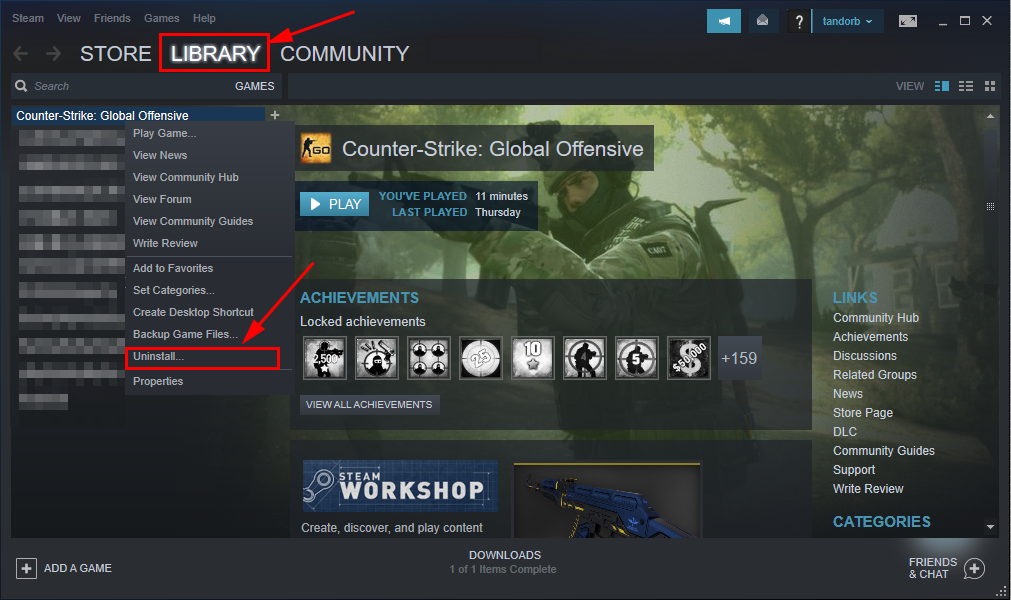
سپس پیغام تایید حذف را هم DELETE کنید.
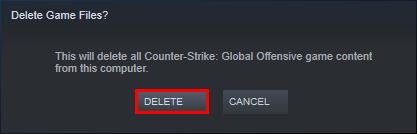
منتظر بمانید تا بازی از Steam حذف شود. پس از حذف، Steam را بسته و دوباره اجرا کرده و دوباره بازی مورد نظر را دانلود و نصب کنید.

کاربرانی که با این ارور مواجه شده اند، اذعان داشته اند که این خطا بلافاصله پس از نصب یک برنامه رخ نمی دهد بنابراین کار دشواری است که دقیقا علت خطا را تشخیص دهیم و ضمن اینکه خطای CX_FREEZE fatal error فقط مختص به نسخه خاصی از ویندوز نیست و ممکن است در هر نسخه با این ارور مواجه شویم.
قبل از هر کاري بهتر است از سيستم تان Restore point تهيه کنيد.
Fix 1: Update your graphics driver (nearly always fixes the error)
یکی از اهم دلایل خطای CX_FREEZE fatal ،در واقع خرابی، ناسازگار بودن و قدیمی بودن درایور کارت گرافیک سیستم تان است. زمانی که سیستم خود را بروزرسانی می کنید و یا برنامه های جانبی و بازی های مختلفی را در سیستم تان نصب می کنید، این احتمال وجود دارد که درایور گرافیک سیستم آسیب ببیند. پس با نصب درایور درست و جدید، گام دیگری در جهت رفع مشکل بردارید ولی قبل از آپدیت درایور، باید درایور موجود را از سیستم تان حذف کنید(در اکثر موارد همین کار مشکل مذکور را برطرف می سازد).برای این منظور اگر قصد نصب درایورهای جدید را دارید باید ویندوز را در حالت Safe Mode with Networking راه اندازی کنید و این امر باعث می شود که درایور خراب load نشود. سپس باید درایور موجود را از سیستم تان uninstall کرده و درایور جدید را نصب کنید. برای این منظور می توانید به طریق زیر عمل کنید:
در این روش از ابزار DDU یا Display Driver Uninstaller برای حذف درایور کارت گرافیک استفاده می کنیم تا درایور به طور کامل از سیستم شما حذف شود.
در گام نخست Run را باز کرده و دستور appwiz.cpl را وارد و Enter کنید.
بدین ترتیب پنجره Programs and Features باز خواهد شد. در این پنجره لیست کاملی از نرم افزارهایی که در سیستم تان نصب کرده اید را مشاهده می کنید. از لیست برنامه های نصب شده، فقط برنامه هایی که مربوط به درایور کارت گرافیک تان هستند را انتخاب و uninstall کنید.
پس از حذف، دوباره به کنسول Device manager بروید و به قسمت Display Adapters رفته و درایور گرافیک سیستم تان را یافته و روی آن دابل کلیک کنید تا فرم تنظیمات این درایور باز شود.
سپس به تب Driver رفته و دکمه uninstall را کلیک کنید.

پیغام تایید حذف را هم ok یا uninstall کنید.

حالا برای uninstall کردن کامل درایور کارت گرافیک ابزار Display Driver Uninstaller را دانلود کنید و پس از دانلود آن را دکمه Clean and Restart (highly recommended) را کلیک کنید.
پس از آن سیستم شما به صورت خودکار ریستارت شده و فرآیند حذف درایور به طور کامل انجام می شود.

بدین ترتیب دوباره ویندوز در حالت Safe mode به صورت خودکار پس از ریستارت شدن بوت می شود. حال می توانید به وب سایت سازنده کارت گرافیک سیستم تان بروید رفته و درایور کارت گرافیک مناسب، جدید و سازگار با مدل سخت افزار کارت گرافيک و نسخه ويندوز را دانلود و در سیستم تان نصب کنید. روش دیگر این است که از هر طریقی که بدان اشراف دارید اقدام به آپدیت درایور کارت گرافیک در سیستم تان کنید. چنانچه با این روشها آشنایی ندارید می توانید از لینکهای زیر کمک بگیرید ولی بهترین روش، وارد شدن به وب سایت سازنده کارت گرافیک می باشد و درایور مناسب را خودتان دانلود و طبق روش توضیح داده شده، آن را نصب کنید.
بروزرساني اتوماتيک درايور در ويندوز با استفاده از نرم افزار TweakBit™ Driver Updater
دانلود و آپديت درايورها در ويندوز با نرم افزار Smart Driver Updater
آپديت ساده و آسان درايورهاي ويندوز با نرم افزار Driver Talent
بروزرساني درايورها در ويندوز با ابزارهاي رايگان
ممکن است برای آپدیت درایور کارت گرافیک با استفاده از نرم افزارهای بروزرسانی هم نیاز باشد که ف.ی.ل.ت.ر شکن را on کنید.
Fix 2: Reinstall the game
در خصوص بازی هم کاربران با این ارور مواجه شده اند که دلایل آن خرابی و یا از بین رفتن فایل های بازی است. بنابراین اگر در هنگام بازی با cx_Freeze Fatal Error روبرو شدید ، می توانید بازی را مجدداً نصب کنید تا ببینید که آیا این مشکل را برطرف کرده است.اگر با خطای مربوط به آن بازی در Steam مواجه شده اید، به طریق زیر می توانید دوباره بازی را نصب کنید.
به Steam وارد شده و به منوی LIBRARY بروید.
روی Game مورد نظر کلیک راست کرده و Uninstall را کلیک کنید.
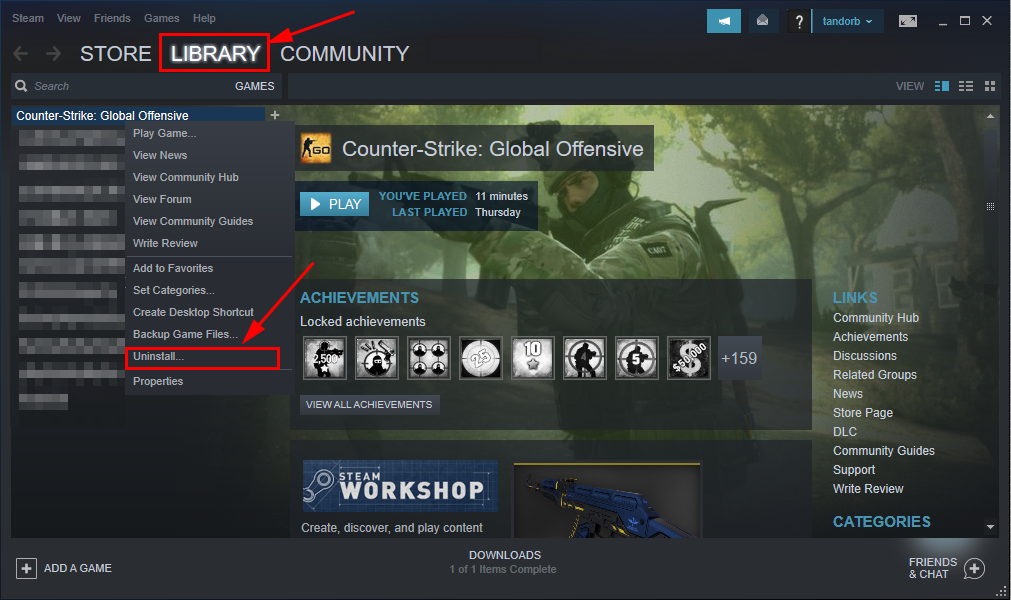
سپس پیغام تایید حذف را هم DELETE کنید.
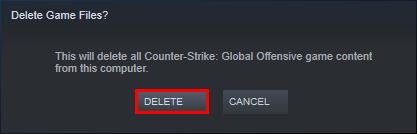
منتظر بمانید تا بازی از Steam حذف شود. پس از حذف، Steam را بسته و دوباره اجرا کرده و دوباره بازی مورد نظر را دانلود و نصب کنید.





نمایش دیدگاه ها (0 دیدگاه)
دیدگاه خود را ثبت کنید: